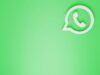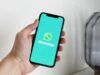Come alzare il volume dei messaggi vocali di WhatsApp
I messaggi vocali di WhatsApp possono essere riprodotti tramite l’altoparlante del telefono in vivavoce o avvicinando lo smartphone all’orecchio, oppure si possono ascoltare tramite auricolari o cuffie collegati al proprio device. In tutti i casi, però, possono sorgere problemi con l’ascolto perché il volume risulta troppo basso o addirittura assente.
Se anche tu ti trovi in questa situazione e vorresti sapere come alzare il volume dei messaggi vocali di WhatsApp, ci tengo sùbito a dirti che si tratta di una procedura piuttosto semplice. Infatti, non dovrai modificare alcuna impostazione della celebre applicazione di messaggistica ma semplicemente aumentare il volume del telefono (o del computer) mentre riproduci un qualsiasi vocale.
Per conoscere la procedura dettagliata, ti consiglio di ritagliarti cinque minuti di tempo libero e dedicarti alla lettura dei prossimi paragrafi. Seguendo attentamente le indicazioni che sto per darti e provando a metterle in pratica dal dispositivo di tuo interesse, ti assicuro che regolare il volume dei vocali di WhatsApp sarà davvero un gioco da ragazzi. Scommettiamo?
Indice
- Come alzare il volume dei messaggi vocali di WhatsApp su Android
- Come alzare il volume dei messaggi vocali di WhatsApp su iPhone
- Come alzare il volume dei messaggi vocali di WhatsApp su computer
Come alzare il volume dei messaggi vocali di WhatsApp su Android
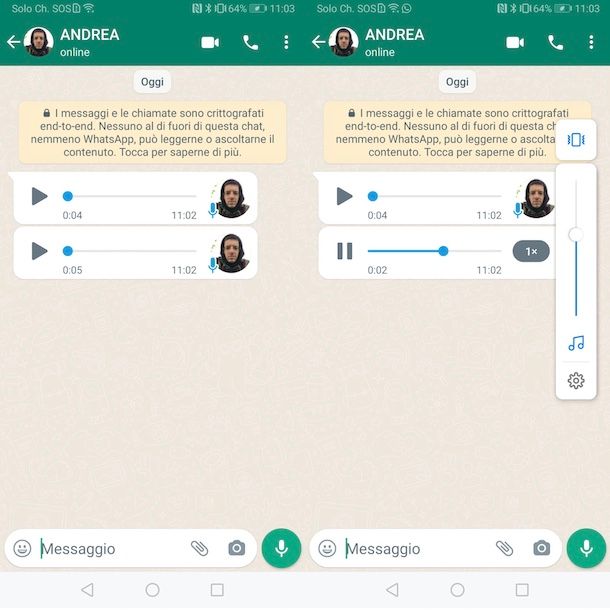
Se hai un dispositivo Android, per alzare il volume dei messaggi vocali di WhatsApp non devi far altro che accedere a una qualsiasi chat nella quale è disponibile un messaggio vocale, avviarne la riproduzione e premere il tasto che permette di aumentare il volume del telefono.
Per procedere, prendi dunque il tuo smartphone, avvia WhatsApp e, nella schermata Chat, accedi alla conversazione di tuo interesse. A questo punto, individua un qualsiasi messaggio vocale disponibile e fai tap sul relativo pulsante ▶︎, per avviarne l’ascolto.
Durante la riproduzione, premi il tasto Volume su posto sulla parte laterale destra del telefono, in modo da aumentare il volume dei messaggi vocali di WhatsApp e dei contenuti multimediali in generale. Dopo aver premuto il tasto in questione, puoi regolare il volume anche tramite il cursore comparso a schermo.
Ti segnalo che la procedura che ti ho appena indicato vale anche per alzare il volume dei vocali quando decidi di ascoltarli avvicinando il telefono all’orecchio. In questo caso, se noti che lo schermo si spegne e non riesci ad ascoltare il messaggio vocale anche se hai alzato il volume, molto probabilmente stai interferendo con il sensore di prossimità (che si trova nella parte alta del telefono) con il dito o parte della mano. In tal caso, prova a riposizionare la mano e a riavviare la riproduzione del vocale.
Se preferisci aumentare il volume dei vocali WhatsApp senza necessariamente ascoltarli, puoi procedere dalle Impostazioni di Android. Per farlo, premi sull’icona della rotella d’ingranaggio presente nella schermata Home o nel Drawer delle app e accedi alla sezione Suoni.
Nella nuova schermata visualizzata, sposta verso destra il cursore relativo alla voce Applicazioni multimediali e il gioco è fatto.
Tieni presente che la procedura potrebbe variare a seconda del modello di smartphone in tuo possesso: per esempio, sui telefoni Samsung, dopo aver selezionato l’opzione Suoni, è necessario premere sulla voce Volume e agire sull’opzione Multimedia. A tal proposito, potrebbe esserti utile la mia guida su come aumentare il volume di un telefono Samsung.
Se, invece, stai cercando informazioni su come aumentare il volume del microfono su Android in fase di registrazione dei vocali, leggi la mia guida sul tema (anche se già ti anticipo che non c’è molto da fare).
Come alzare il volume dei messaggi vocali di WhatsApp su iPhone
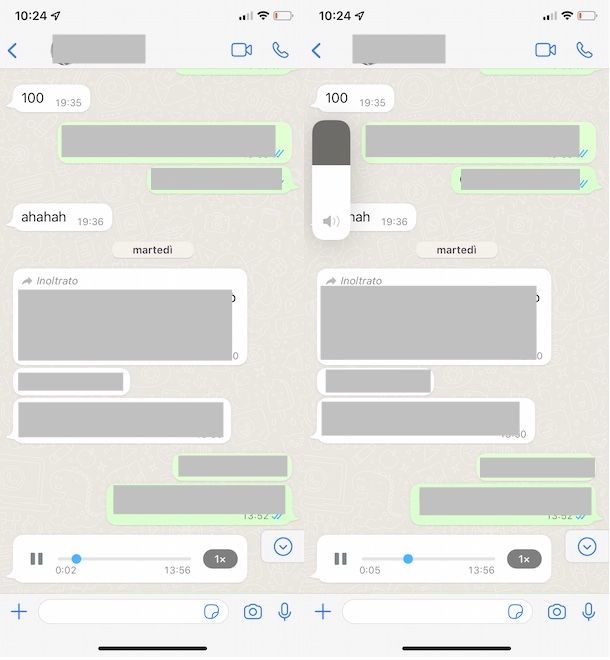
Se la tua intenzione è alzare il volume dei messaggi vocali di WhatsApp su iPhone, anche in questo caso è necessario regolare il volume relativo ai contenuti multimediali del tuo “melafonino”.
Prendi, dunque, il tuo iPhone, avvia WhatsApp, accedi alla sezione Chat e premi su una qualsiasi conversazione nella quale è disponibile un messaggio vocale. A questo punto, fai tap sul pulsante ▶︎ relativo al vocale da riprodurre e, mentre è in esecuzione, premi il tasto Volume Su posto nella parte superiore sinistra del telefono.
Per aumentare velocemente il volume al massimo tieni premuto il tasto in questione, mentre premendolo per più volte puoi regolare il volume fino al livello desiderato. Inoltre, dopo aver premuto il tasto Volume Su, puoi aumentare e diminuire il volume anche muovendo il dito sulla barra Volume comparsa a schermo.
Allo stesso modo puoi procedere anche quando ascolti un messaggio vocale avvicinando l’iPhone all’orecchio.
In alternativa, puoi regolare il volume dei messaggi vocali di WhatsApp (e dei contenuti multimediali in generale) anche dal Centro di controllo di iOS, usando l’apposita barra di regolazione.
Dopo aver richiamando il Centro di controllo, facendo uno swipe dall’angolo in alto a destra verso il basso su iPhone con Face ID o dal basso verso l’alto su tutti gli altri modelli di iPhone con tasto Home fisico, muovi il dito sulla barra del volume (quella con l’icona dell’altoparlante) per aumentare o diminuire il volume al livello che preferisci.
Per saperne di più, ti lascio alla mia guida su come aumentare il volume su iPhone. Se, invece, stai cercando informazioni su come aumentare il volume del microfono su iPhone in fase di registrazione dei vocali, ti rimando al mio tutorial sul tema (anche se già ti anticipo che non c’è molto da fare).
Come alzare il volume dei messaggi vocali di WhatsApp su computer
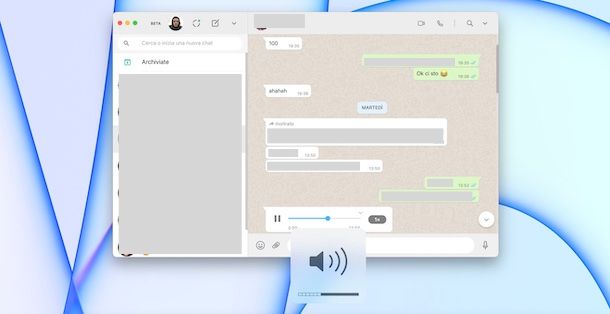
A prescindere che tu utilizzi WhatsApp tramite il client del servizio per PC Windows e macOS o tramite WhatsApp Web, per alzare il volume dei messaggi vocali non devi far altro che aumentare il volume di sistema sul tuo computer.
La soluzione più comoda per farlo, è utilizzare l’apposito tasto disponibile sulla tastiera, identificato dall’icona di un altoparlante con il simbolo “+” o con le tacchette. Nel caso in cui non sia presente un tasto dedicato alla regolazione del volume, puoi premere il tasto Fn e il tasto funzione per alzare il volume, che solitamente è F12. Per approfondire l’argomento, puoi dare un’occhiata alla mia guida su come alzare il volume del PC dalla tastiera.
In alternativa, se hai un PC Windows, fai clic sull’icona dell’altoparlante che si trova nell’angolo in basso a destra dello schermo e, mentre tieni premuto il tasto sinistro del mouse sul cursore, spostalo verso destra, in modo da aumentare il volume fino al livello che desideri.
Se, invece, preferisci regolare esclusivamente il volume di WhatsApp, assicurati che l’app in questione sia aperta, dopodiché fai clic destro sull’icona dell’altoparlante, premi sulla voce Apri impostazioni audio dal menu apertosi e, nella sezione Altre opzioni audio, clicca sull’opzione Volume app e preferenze dispositivo. Infine, regola il volume di WhatsApp tramite il relativo cursore.
Hai un Mac? In tal caso, oltre a poter alzare il volume dalla tastiera, puoi farlo anche tramite la barra di regolazione disponibile nel Centro di controllo di macOS. Premi, quindi, sull’icona dei due interruttori collocata nella barra dei menu, in modo da richiamare il Centro di controllo, e sposta verso destra il cursore visibile nel box Suono. Per la procedura dettagliata, ti lascio alla mia guida su come alzare il volume del Mac.

Autore
Salvatore Aranzulla
Salvatore Aranzulla è il blogger e divulgatore informatico più letto in Italia. Noto per aver scoperto delle vulnerabilità nei siti di Google e Microsoft. Collabora con riviste di informatica e cura la rubrica tecnologica del quotidiano Il Messaggero. È il fondatore di Aranzulla.it, uno dei trenta siti più visitati d'Italia, nel quale risponde con semplicità a migliaia di dubbi di tipo informatico. Ha pubblicato per Mondadori e Mondadori Informatica.